A Kapcsolati Igazgatóság az egységes megjelenést hangsúlyozandó egyetemi háttereket készített a TEAMS alkalmazáshoz.
A háttérképek letölthetők:
- az Arculati Kézikönyv 2. fejezet Hivatalos Kommunikáció Elemei részben, a https://marketing.pte.hu/arculati-elemek oldalon. (intranetes tartalom, tehát a lap alján a belépés gombra kattintva EHA/Neptun kóddal és jelszóval be kell jelentkezni).vagy az alábbi hivatkozásokon:
Az Egyetemi háttér beállítása TEAMS-ben:
1. Hívás vagy értekezlet közben a képernyő alsó egyharmadán vagy a jobb felső sarokban megjelenő menüsoron – ahol a kamerát, mikrofont is ki-be kapcsolhatjuk a további műveletek-re (a három pontra) kell kattintani.
2. A kattintást követően egy menüoszlop jelenik meg, ahol a „ Effektusok és avatarok/ Apply background effects” lehetőséget kell kiválasztanunk:
3. A képernyő jobb oldalán megjelennek a TEAMS standard hátterei és egy „+ Új háttérkép hozzáadása / Add new” lila színű gomb is. A gombra kattintva a számítógépről kiválaszthatjuk az előzetesen letöltött, használni kívánt képet:
4. Ezután két lehetőség közül választhatunk:
- A feltöltött háttérkép kiválasztása után az „Előnézet / preview” mezőre kattintva megnézhetjük, jól mutat-e az új hátterünk, de ekkor csak mi látjuk. Ha igen, rákattinthatunk az „Alkalmazás és videó bekapcsolása/ apply" gombra, amivel a háttér mások számára is láthatóvá válik.
- A feltöltött háttérkép kiválasztása után az „Alkalmazás és videó bekapcsolása/ / apply” mezőre kattintva a kiválasztott háttér látható lesz a hívásban résztvevő többi fél számára is, amennyiben a kameránk be van kapcsolva.
FONTOS! A beállított hátteret mindig tükörképként látjuk, ezért ne ijedjünk meg, ha szövegek csak tükörírással olvashatók. Partnereink számára helyes irányban lesz látható!